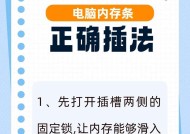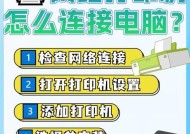笔记本电脑图像处理性能如何提升?
- 数码产品
- 2025-04-03
- 70
- 更新:2025-03-26 17:43:31
笔记本电脑在图像处理方面的能力对于设计师、摄影师和视频编辑等专业人士至关重要。随着图像技术的不断进步,对笔记本性能的需求亦日益增加。本篇文章将深入探讨如何提升笔记本电脑的图像处理性能,帮助用户在保证流程的稳定性和效率的同时,顺利完成高难度的工作。
优化显卡性能
显卡(GPU)在图像处理中扮演着核心角色。提升显卡性能是增强笔记本电脑图像处理能力的首要步骤。
了解当前显卡
用户需要了解自己笔记本的显卡型号及性能。常见的笔记本显卡产品有NVIDIA的GeForce系列和AMD的Radeon系列。通过设备管理器或系统信息工具可以查看当前显卡类型。
更新显卡驱动程序
保持显卡驱动程序的最新状态,可以确保显卡运行在最佳条件下。访问显卡制造商官网下载最新的驱动程序并安装,这是提升性能的最直接方式。
使用外置显卡
对于内置显卡性能有限的笔记本电脑,用户可以通过外置显卡(eGPU)来增强图像处理能力。这能大幅提高图形处理速度,尤其在处理高分辨率和复杂图形时。

升级内存
图像处理是一个对内存需求极高的过程,升级内存能显著提高笔记本处理速度。
检查内存规格
确定笔记本支持的最大内存容量以及支持的内存规格。一般来说,可以访问笔记本制造商网站或使用专门的硬件检测软件查看当前内存配置。
扩展内存容量
如果当前内存未达到最大支持容量,用户可以通过增加内存条的方式来提升处理能力。选择适合的内存条,确保兼容性,并按照专业指南进行安装。
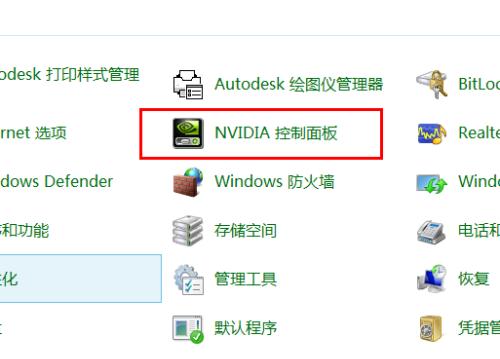
优化存储解决方案
图像处理文件往往体积较大,因此快速的读写速度对于提升工作效率至关重要。
固态硬盘(SSD)
使用固态硬盘(SSD),尤其是NVMeSSD,可以显著提升数据读写速度。SSD的加载时间远小于传统的硬盘驱动器(HDD)。
清理不必要的文件
定期对系统进行清理,删除不必要的文件和应用程序,保持系统盘的足够空间。在Windows系统中,可以使用“磁盘清理”工具来帮助进行整理。
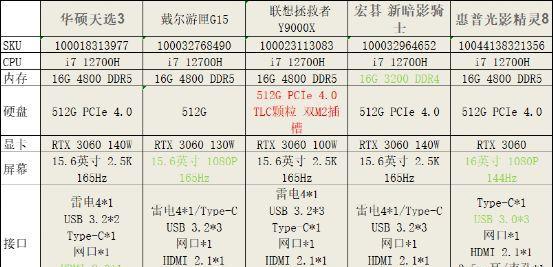
调整软件和系统设置
图像处理软件的配置和系统设置的优化也可以提升性能。
软件设置
在图像处理软件内部,尽可能将软件设置为使用GPU加速和硬件加速,这通常可以在软件设置面板中找到相关选项。
系统设置
在Windows系统中,通过“电源选项”设置高性能模式,关闭不必要的视觉效果,以及在BIOS中禁用不必要的启动项和设备,可以释放更多资源用于图像处理。
使用专业工具进行性能测试
在做出任何硬件升级或系统调整之前,使用专业的性能测试工具来评估笔记本的当前性能,可以确保升级的针对性和有效性。
常见的性能测试软件
3DMark用于测试图形性能,而PCMark则适合测试整体系统性能。根据测试结果,用户可以更清楚地了解笔记本性能的瓶颈,从而采取相应的优化措施。
维护系统稳定性
适当的系统维护可以帮助提升性能的稳定性,减少意外情况的发生。
定期更新软件
保持操作系统和图像处理软件的更新,可以利用最新的性能优化和安全补丁。
清洁和维护硬件
硬件的清洁和温度的控制也非常重要。过热会导致性能下降,定期清洁风扇和散热器,并检查散热系统的效率。
综合以上,通过优化显卡性能、升级内存、优化存储解决方案、调整软件和系统设置、使用性能测试工具和维护系统稳定性,用户可以显著提升笔记本电脑的图像处理性能。这些步骤不仅有助于专业人士高效工作,而且对于日常使用中对图像质量有高要求的用户同样适用。随着技术的不断进步,合理升级和维护笔记本硬件和软件,才能让图像处理工作更加顺畅、高效。